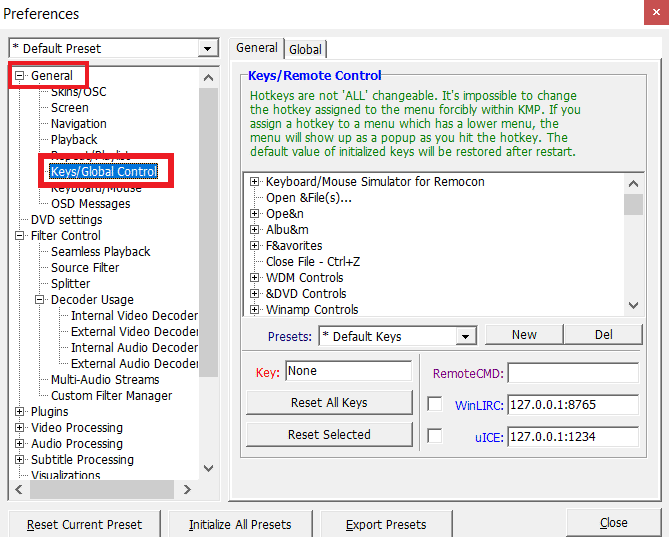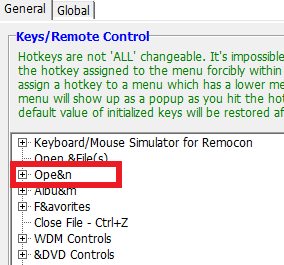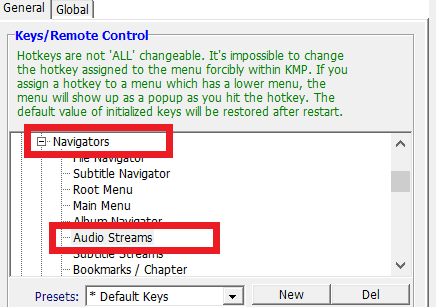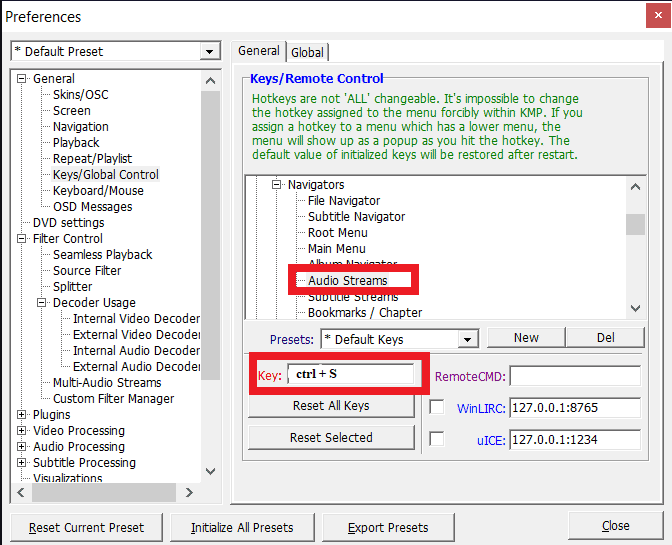فارسی کردن KMPlayer در ویندوز (2 روش ساده)
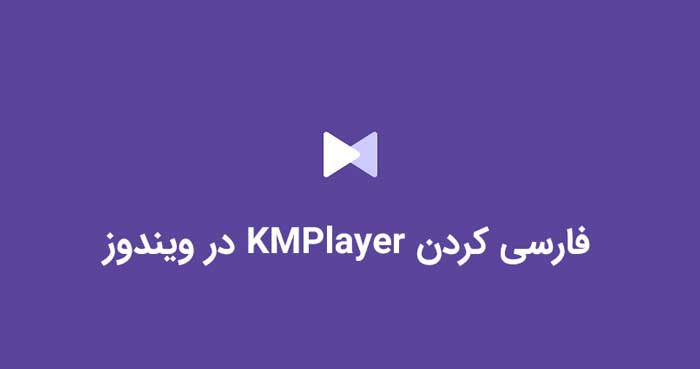
KMPlayer یکی از پرکاربرد ترین برنامه های پخش رسانه ای است که در تمامی پلتفرم ها در دسترس است. تقریبا از تمام فرمت های ویدئویی که بیشتر استفاده می شوند، پشتیبانی می کند.
امروزه تقریبا همه فیلم ها با بیش از یک استریم صوتی عرضه می شوند و استفاده از این برنامه را ممکن خواهند کرد.
KMPlayer این قابلیت فوق العاده را دارد و به کاربر اجازه می دهد تا زبان یا جریان صوتی مورد نظرش را تغییر بدهد. راهنمای ساده گام به گام ارائه شده در زیر را دنبال کنید تا بفهمید چه طور تراک صوتی و زبانش را در KMPlayer تغییر بدهید.
نحوه تغییر تراک صوتی در KMPlayer
برای تغییر جریان صوتی در KMPlayer اول فیلم مورد نظر تان را باز یا پخش کرده و روی صفحه کلیک راست کنید.
بعد از کلیک راست بر روی صفحه، یک پنجره پاپ آپ ظاهر می شود. حالا در این قسمت روی منوی Open و Navigators کلیک کرده و از طریق پنجره های پاپ آپ متوالی گزینه Audio Streams را انتخاب کنید. (تصویر زیر را ببینید)
روی گزینه Audio Streams کلیک کنید تا لیست پخش استریم های صوتی مرتبط با فیلم را پیدا کنید و می توانید زبان مورد نظرتان را از کادر محاوره ای جریان صوتی انتخاب کنید ( به تصویر زیر مراجعه کنید).
12 تا از بهترین پلیرهای ویندوز (آپدیت 2022+لینک دانلود)
نحوه تغییر زبان صوتی در میانبر KMPlayer
کلید میانبر پیش فرض برای تغییر زبان صوتی در این برنامه Ctrl+X است.
اگر کلید میانبر عمل نمی کند، مشکلی وجود ندارد . شما هنوز هم می توانید برای تغییر زبان صوتی در چند مرحله ساده یک کلید میانبر اختصاص بدهید.
1- KMPlayerرا باز کنید و کلید F2 را فشار دهید تا Preferences باز شود.
توجه: همچنین می توانید Preferences را از منو باز کنید. روی KMPlayer کلیک راست کنید، سپس ماوس را روی Options نگه دارید تا به تنظیمات Preferences دسترسی پیدا کنید. (به تصویر زیر نگاه کنید).
کلیک راست کنید، سپس Options و Preferences را انتخاب کنید.
2- در کادر محاوره Preferences منوی عمومی را از سمت چپ باز کرده و گزینه Keys / Global Control را انتخاب کنید.
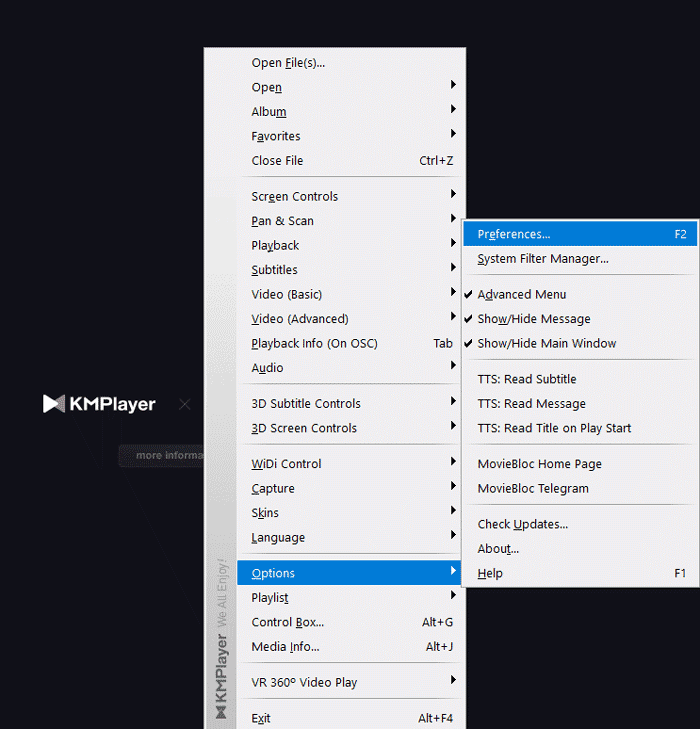
3- در سمت راست، با یک کلیکِ ساده منوی Open را باز کنید.
4- در منوی Open، گزینه Navigators را باز کرده و گزینه Audio Streams را انتخاب کنید.
5- حالا در این قسمت و کادر متن Key، حتما کلید میانبر را وارد کنید و تنظیمات Preferences را برای ذخیره تنظیمات ببندید.
در ادامه بخوانید: تبدیل فایل تصویری به صوتی با kmplayer
با این اپلیکیشن ساده، هر زبانی رو فقط با روزانه 5 دقیقه گوش دادن، توی 80 روز مثل بلبل حرف بزن! بهترین متد روز، همزمان تقویت حافظه، آموزش تصویری با کمترین قیمت ممکن!